Bu gönderi, 0x87D00607 SCCM Uygulama Yükleme Hatasını düzeltmeye yönelik çözümleri içerir. Hata, uygulama yükleme işlemiyle ilgili bir sorun olduğunu gösterir. Tam hata mesajı şu şekildedir:
Yazılım indirilemiyor
Yazılım indirilirken bir sorun oluştu. Yüklemeyi yeniden başlatmayı deneyebilirsiniz veya sorun devam ederse, aşağıdaki bölümde gösterilen bilgiler sorun gidermede yardım masanıza yardımcı olabilir. Yazılım Merkezine dönmek için Tamam’ı tıklayın.
Yazılım değişikliği 0x87D00607 (-2016410105) hata kodunu döndürdü.
Neyse ki, hatayı düzeltmek için bazı basit önerileri uygulayabilirsiniz.
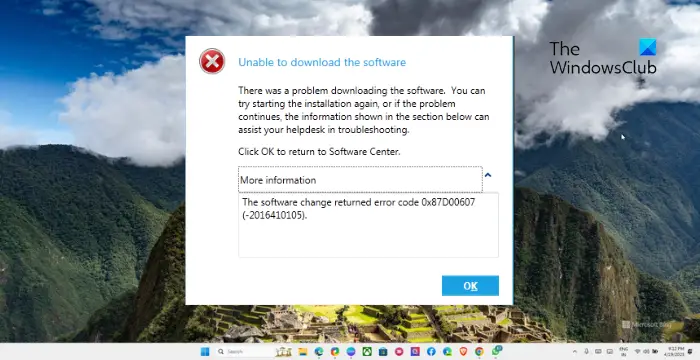
0x87D00607 SCCM Uygulama Yükleme Hatasını Düzelt
0x87D00607 SCCM Uygulama Yükleme Hatasını düzeltmek için, sınır grubu ayarlarını değiştirin ve Microsoft’u kullanın Varsayılan tarayıcınız olarak Edge. Bunun dışında şu önerileri uygulayın:
Varsayılan tarayıcıyı değiştirin Ağ Bağlantısını Kontrol Edin İstemci Bağlantıları için HTTP Kullanın Etkinleştir ConfigMgr Konsolunda site ataması için bu sınır grubunu kullanın Paketin/uygulamanın kaynak dosyalarının engellenip engellenmediğini kontrol edin Windows Defender Güvenlik Duvarı üzerinden SCCM bağlantı noktalarına izin verin
Şimdi bunları ayrıntılı olarak görelim.
1] Varsayılan tarayıcıyı değiştirin
Sisteminizde herhangi bir değişiklik yapmadan önce Microsoft Edge’in varsayılan tarayıcı olarak ayarlanıp ayarlanmadığını kontrol edin. Bunu yapmak, 0x87D00607 SCCM Uygulama Yükleme Hatasını düzeltmeye yardımcı olabilir. Varsayılan tarayıcınızı şu şekilde değiştirebilirsiniz.
2] Ağ Bağlantısını Kontrol Edin
Ardından, ağ bağlantısının kararlı ve erişilebilir olup olmadığını kontrol edin. Ayrıca, kablo bağlantılarının ve ağ paylaşım konumunun erişilebilir olup olmadığını kontrol edin. İnternet bağlantınızın hızını kontrol etmek için bir hız testi yapın. Hız, seçtiğiniz plandan düşükse, modemi/yönlendiriciyi yeniden başlatın veya hizmet sağlayıcınızla iletişime geçin.
3] İstemci Bağlantıları için HTTP Kullanın
SCCM Uygulama Kurulumu İstemci bağlantı protokolü yanlış yapılandırılmışsa 0x87D00607 hatası da oluşabilir. Bunun nedeni, istemcilerin HTTPS protokolü aracılığıyla bağlanmaları gerekmesidir. Bu ayarları şu şekilde doğru şekilde yapılandırabilirsiniz:
System Center Configuration Manager‘ı açın ve Site Configuration‘ı genişletin. Sunucular ve Site Sistemi Kuralları‘nı seçin. ve sağ bölmede Site Sistemi Rolleri altındaki Yönetim Noktası‘nı tıklayın. Burada HTTP‘yi seçin ve değişiklikleri kaydedin. Birkaç dakika bekleyin ve hatanın düzelip düzelmediğine bakın.
4] ConfigMgr Konsolunda site ataması için bu sınır grubunu kullan
Başka bir neden 0x87D00607 SCCM hatasına neden olabilecek yanlış yapılandırılmış sınır gruplarıdır. Bunların, istemci makinesinin IP’si ile uygun şekilde yapılandırılması gerekir. Bunu şu şekilde yapabilirsiniz:
ConfigMgr Konsolu‘nu başlatın ve şu yola gidin:Yönetim\Genel Bakış\Hiyerarşi Yapılandırması\Sınır GruplarıSınır grubunu sağ tıklayın ve şuraya gidin: Referanslar sekmesi. Site ataması altındaki Site ataması için bu sınır grubunu kullan‘ın yanındaki kutuyu işaretleyin. Şimdi site sunucusunu Site sistemi altına ekleyin sunucular.Değişiklikleri kaydetmek için Uygula‘yı ve ardından Tamam‘ı tıklayın.
5] Paketin/uygulamanın kaynak dosyalarının engellenip engellenmediğini kontrol edin
SCCM Uygulama Yükleme Hatası 0x87D00607, paketin kaynak dosyaları veya uygulama engellenirse de oluşabilir. Bunu şu şekilde düzeltebilirsiniz:
Kaynak dosyanın bulunduğu klasöre gidin.Kaynak dosyayı sağ tıklayın ve Özellikler‘i seçin. Özellikler penceresinde,
6] Windows Defender Güvenlik Duvarı aracılığıyla SCCM bağlantı noktalarına izin verin
Windows Defender Güvenlik Duvarı bazen SCCM’nin gerektirdiği bağlantı noktalarını engelleyebilir. Durum buysa, Windows Defender Güvenlik Duvarı aracılığıyla bağlantı noktalarına izin vermek yardımcı olabilir. Bunu şu şekilde yapabilirsiniz:
Başlat‘ı tıklayın, Windows Defender Güvenlik Duvarı‘nı arayın ve Enter‘a basın. Giden Bağlantı Kuralları‘nı seçin. sol bölmede ve Eylemler altında Yeni Kural‘ı tıklayın. Kural Türü altında Bağlantı Noktası ‘nı tıklayın ve TCP‘yi seçin. Belirli Uzak Bağlantı Noktaları kutusunda, 3268 girin, İleri ‘yi tıklayın ve Bağlantıya İzin Ver seçeneğini belirleyin. Ardından, Alan, Gizli<'yi seçin./strong>, Genel ve İleri‘yi tıklayın. İşlem tamamlandıktan sonra, kural gerektiği gibi adlandırın ve Bitir‘i tıklayın.
Okuyun: Windows’ta SCCM kullanılırken Klasör Yeniden Yönlendirme Grup İlkesi uygulanmıyor
Umarım bu öneriler size yardımcı olur.
0x87D00607 hata kodunu nasıl düzeltirim?
0x87D00607 SCCM Uygulama Yükleme Hatası hata kodunu düzeltmek için İstemci Bağlantıları için HTTP kullanın ve ConfigMgr Konsolunda sınır ayarlarını değiştirin. Ancak bu yardımcı olmazsa, varsayılan tarayıcınızı değiştirmeyi düşünün.
SCCM’de uygulama dağıtımı için hata kodu nedir?
SCCM’de uygulama dağıtımı için hata kodları değişebilir dağıtım sırasında karşılaşılan soruna bağlı olarak. Sorunlardan bazıları, yanlış uygulama yükleme komutlarını ve müşterinin bilgisayarındaki sunucu hatalarını içerir. Ancak en yaygın hata kodları 0x87D00607, 0x87D01106, 0x87D00325 vb.’dir.

